//JSW™ SEEDS
Jimsonweed 3D Viewer es una aplicación de diseño y visualización en 3D que permite a los usuarios crear, manipular y animar objetos dentro de un entorno de trabajo intuitivo. Esta herramienta es ideal para artistas, diseñadores y desarrolladores que buscan una solución eficiente para modelado y simulación 3D. A continuación, se presenta la documentación detallada de todas las funcionalidades y comandos disponibles en la aplicación.
Controles Básicos del Teclado
Q: Activar modo de selección
W: Modo de traslado
E: Modo de escala
R: Modo de rotación
S: Alternar entre modo sombreado
W: Alternar entre modo wireframe
A: Encajar todos los objetos de la escena en la vista de la cámara
F: Encajar el objeto seleccionado en la vista de la cámara
Ctrl + Z: Deshacer última acción
Ctrl + Y: Rehacer última acción
Ctrl + R: Repetir última acción
Ctrl + G: Agrupar objetos seleccionados
Delete: Eliminar objetos seleccionados
Funciones Principales
1. Importar y Exportar Modelos
- Importar archivos OBJ: Permite cargar modelos 3D en formato OBJ.
- Exportar: Guarda la escena actual en un formato compatible.
2. Crear Objetos
- Cubo: Crea un cubo en la escena.
- Esfera: Crea una esfera en la escena.
- Toroide: Crea un toroide en la escena.
- Plano: Crea un plano en la escena.
- Domo: Crea un domo semiesférico en la escena.
- NULL: Crea un objeto NULL, representado como un eje cartesiano. Este objeto se utiliza para crear múltiples asociaciones y jerarquías.
3. Transformaciones
- Traslación: Permite mover objetos a lo largo de los ejes X, Y y Z.
- Rotación: Permite rotar objetos alrededor de los ejes X, Y y Z.
- Escala: Permite cambiar el tamaño de los objetos a lo largo de los ejes X, Y y Z.
- Modo de transformación: Cambiar entre modos de transformación local (LOC) y global (GLO).
4. Operaciones de Objeto
- Duplicar: Crea una copia exacta del objeto seleccionado en la misma posición.
- Distribución aleatoria: Duplica y distribuye objetos aleatoriamente en la escena. Se pueden ajustar parámetros como número de copias, radio de distribución, rotación, y escala.
5. Herramientas de Selección
- Selección por clic: Selecciona objetos haciendo clic sobre ellos en el visor.
- Selección rectangular: Arrastra el cursor en un área vacía del visor para crear un rectángulo de selección; todos los objetos dentro del área se seleccionarán.
6. Manipulación de Jerarquía
- Parentar (P): Asigna un objeto como padre de otro.
- Desparentar (H): Desasigna un objeto de su padre.
7. Explorador de Escena
- Muestra todos los objetos presentes en la escena, incluidos cámaras, luces, y objetos no renderizables.
- Permite la selección y deselección de objetos directamente desde el explorador.
- Selección múltiple disponible utilizando Shift + clic.
8. Modo de Vista
- Perfil: Cambia la vista de la cámara a un perfil lateral.
- Alzado: Cambia la vista de la cámara a un alzado frontal.
- Planta: Cambia la vista de la cámara a una planta superior.
- Perspectiva: Cambia la vista de la cámara a una vista en perspectiva 3D.
9. Herramientas Adicionales
- Modo de pantalla completa: Maximiza la ventana del visor 3D.
- Controles de la línea de tiempo: Herramientas para manipular la animación en la línea de tiempo, como avanzar, retroceder, reproducir y pausar.
Necesitamos su consentimiento para cargar las traducciones
Utilizamos un servicio de terceros para traducir el contenido del sitio web que puede recopilar datos sobre su actividad. Por favor revise los detalles en la política de privacidad y acepte el servicio para ver las traducciones.